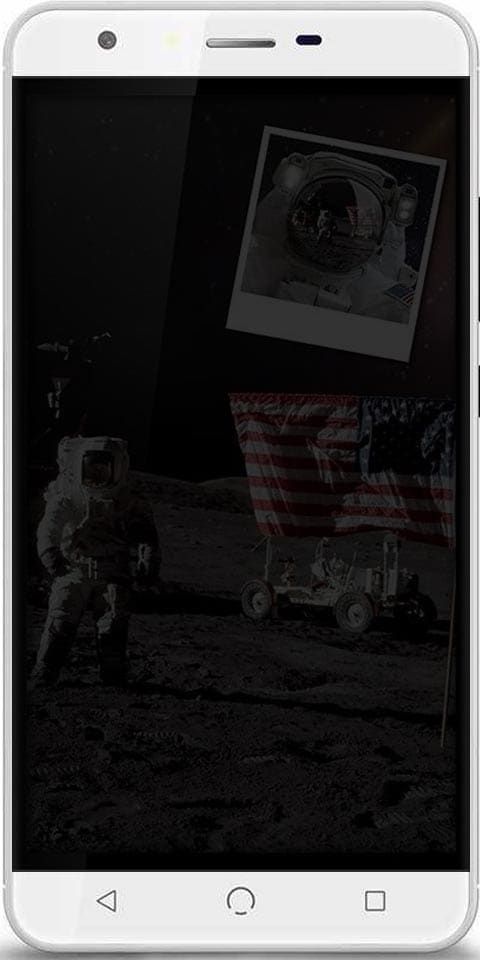Guida per l'utente su come tagliare il video su Windows 10
Vuoi ritagliare il video Windows 10 ? Esistono molti programmi di editing video che puoi utilizzare per l'editing video di base. Non vuoi avere bisogno di costosi software di editing per molti dei semplici video che vorrai realizzare. Usando i divertenti home video per te stesso per creare i tuoi video per un canale YouTube. Ad esempio, per ottenere un video perfetto occorrono circa 30 minuti e spesso ci sono alcune riprese da ritagliare. Windows 10 è la cosa migliore da configurare per questa attività. In questa guida imparerai semplici passaggi che puoi tagliare facilmente i tuoi video su Windows 10 e finire con video apparenti.
Dopo aver registrato video con Android, voglio sicuramente tagliare alcune parti dei file video. Per fortuna, Microsoft Windows 10 ha molti strumenti che forniscono un modo semplice o facile per tagliare un video.
Come tagliare il video su Windows 10:
Segui semplicemente i passaggi con attenzione:
Passo 1:
Tocca con il pulsante destro del mouse il file video e seleziona Aperto con > Fotografie .
moto x pura radice di marshmallow
Passo 2:
Scegli il Trim pulsante nella parte in alto a destra della finestra
Passaggio 3:
Sposta i due cursori bianchi nel punto in cui si trovano la parte o le parti del video che desideri conservare. Il cursore blu mostra solo il fotogramma corrente e non ha alcun effetto sul taglio.
Passaggio 4:
Quando hai l'area del video che vuoi continuare a scegliere. Basta toccare il Salva una copia scelta situata nella parte in alto a destra della finestra.
Passaggio 5:
Assegna al file video un nuovo nome. Una volta salvato con successo, sarà il nuovo modello tagliato del video.
Ora puoi visualizzarlo, godertelo o condividerlo con i tuoi amici!
Conclusione:
Ecco tutto su come tagliare i video su Windows 10. Questo articolo è utile? Hai mai riscontrato problemi durante il taglio di un video su Windows 10? Hai trovato altre alternative che non possiamo trattare in questo articolo? Fateci sapere i vostri pensieri e suggerimenti nella sezione commenti qui sotto.
Fino ad allora! Stai al sicuro 🥰
Leggi anche:
- Come risolvere Il servizio spooler di stampa non esegue l'errore in Windows
- Come disattivare la modalità di navigazione in incognito in Chrome